집 >운영 및 유지보수 >창문 운영 및 유지보수 >Windows 업데이트 정리 후 파일을 삭제할 수 없으면 어떻게 해야 합니까?
Windows 업데이트 정리 후 파일을 삭제할 수 없으면 어떻게 해야 합니까?
- coldplay.xixi원래의
- 2020-07-03 10:54:0825087검색
Windows 업데이트 정리를 삭제할 수 없는 문제에 대한 해결 방법: 먼저 [시작-액세서리-디스크 정리]를 클릭하고 정리할 디스크를 선택한 다음 "삭제할 파일" 목록 상자에서 삭제할 파일을 선택합니다. 마지막으로 "확인" 버튼을 클릭하고 "파일 삭제" 버튼을 클릭하세요.
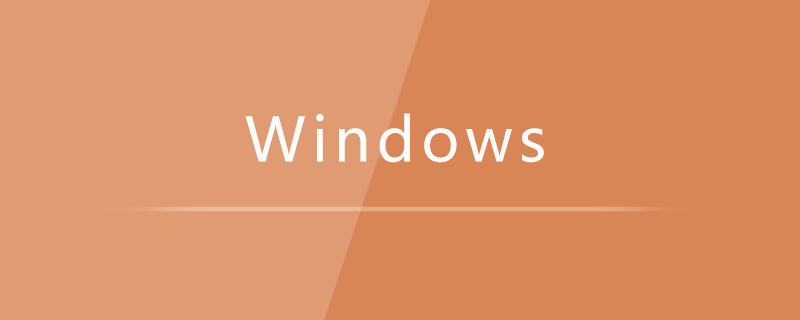
삭제할 수 없는 Windows 업데이트 정리 솔루션:
1 "시작" 버튼을 클릭하고 시작 메뉴를 열고 모든 프로그램에서 "첨부 파일"을 찾으세요.
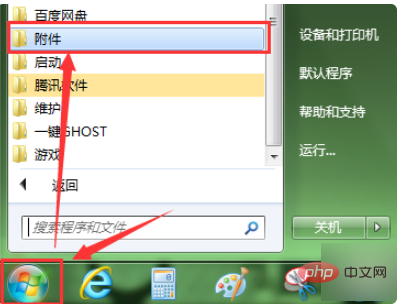
2. "액세서리" 메뉴에서 "시스템 도구" 폴더를 열고 "디스크 정리" 프로그램을 엽니다.
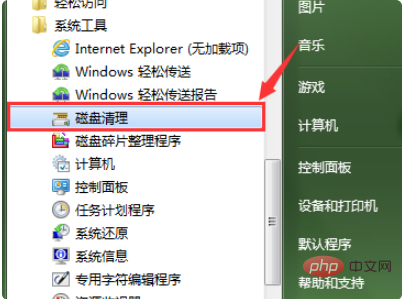
3. 팝업되는 "디스크 정리" 대화 상자에는 기본적으로 C 드라이브가 선택되어 있습니다.
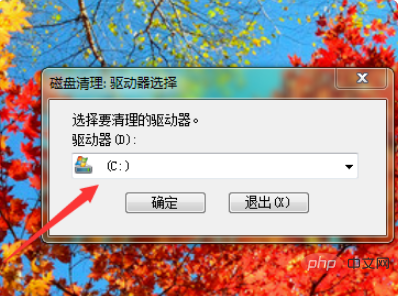
4. 확인 버튼을 클릭하면 디스크 정리 프로그램이 C 드라이브 분석을 시작합니다.
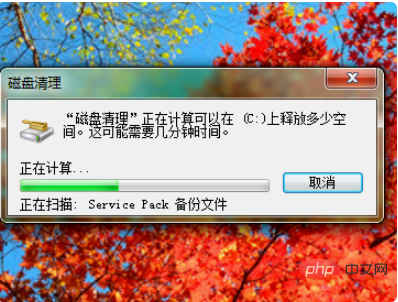
5. 분석이 완료되면 현재 디스크 정리에 대한 정보 대화 상자가 나타납니다. 이 대화 상자에는 현재 디스크에서 해제할 수 있는 디스크 공간의 양이 나열됩니다. 삭제할 수 있는 파일은 "삭제할 파일" 목록 상자에 나열됩니다.
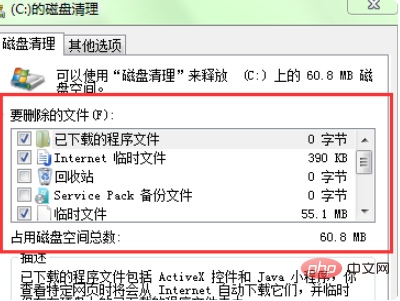
6. 삭제할 파일을 선택한 후 "확인" 버튼을 클릭한 후 "파일 삭제" 버튼을 클릭하면 완료됩니다.
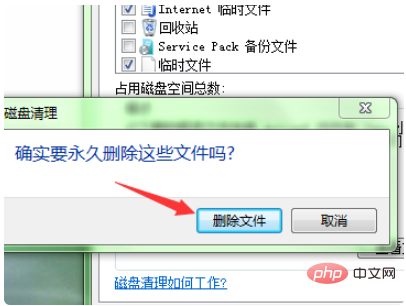
관련 학습 권장 사항: windows 서버 운영 및 유지 관리 튜토리얼
위 내용은 Windows 업데이트 정리 후 파일을 삭제할 수 없으면 어떻게 해야 합니까?의 상세 내용입니다. 자세한 내용은 PHP 중국어 웹사이트의 기타 관련 기사를 참조하세요!

